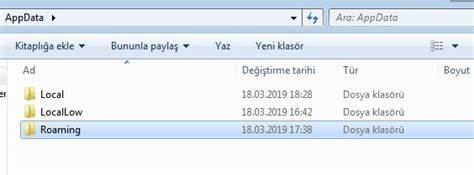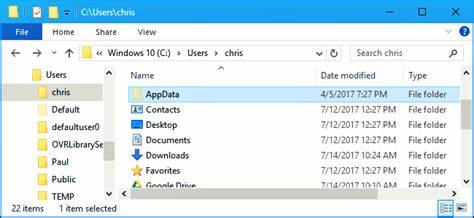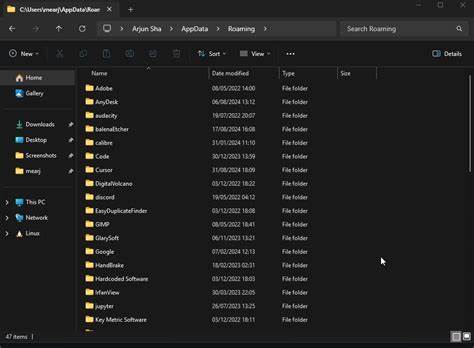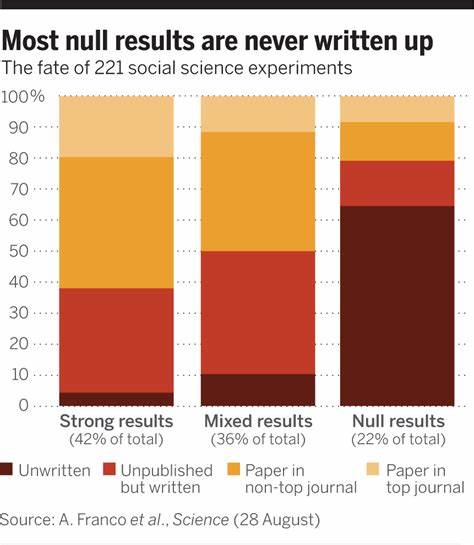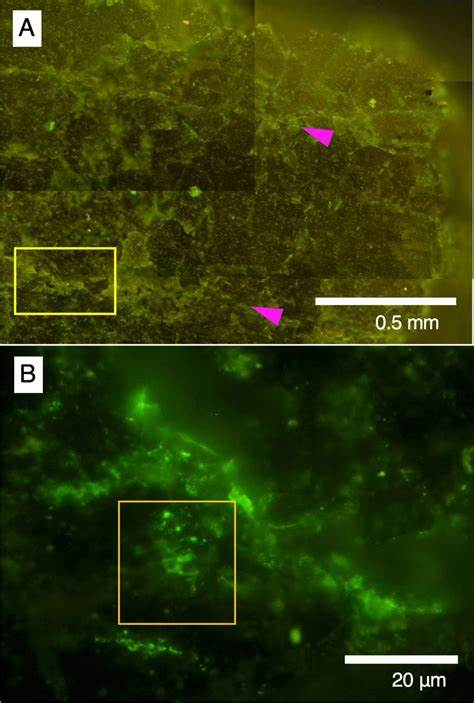在现代计算机使用中,尤其是Windows 10操作系统,用户常常需要深入了解系统文件结构以便更好地管理应用程序和数据。AppData文件夹作为Windows系统中一个重要但隐藏的文件夹,承载着大量程序配置文件和用户数据。准确了解这个文件夹的位置、内容以及访问方法,对提升系统使用体验和故障排除具有重要意义。 AppData文件夹的隐藏性质使得许多用户难以直接发现和访问它。实际上,AppData位于 Windows 系统中每个用户账户的个人资料路径下,具体目录为C:\Users\用户名\AppData。由于其包含许多关键的应用程序数据,微软默认将其设置为隐藏,以防止误删和破坏程序运行环境。
AppData目录中包含三个子文件夹:Local,LocalLow和Roaming。每个文件夹都承担着不同的功能。Local文件夹主要保存与特定设备相关的应用数据,数据不会随网络账号同步而变化。LocalLow同样存放本地数据,但该文件夹的权限更低,通常用于运行在低权限模式下的程序。Roaming文件夹则存储能够随用户账号在不同设备间同步的配置信息,确保用户在多台设备上拥有一致的软件体验。这种分类方式保证了数据的灵活性和安全性。
访问AppData文件夹的方法有多种,但最便捷的方式是使用Windows的运行命令。用户只需同时按下Windows键和R键,打开运行窗口,输入"%AppData%"后回车,系统会直接将用户带到Roaming文件夹。若要查看整个AppData目录,可以在地址栏点击上一级目录,进入C:\Users\用户名\AppData路径。这样可以轻松管理和修改各类应用程序的配置文件。 部分用户可能不熟悉如何显示隐藏文件夹,可以通过文件资源管理器的视图选项,选择显示隐藏的项目来实现。点击窗口顶部的“查看”选项卡,勾选“隐藏的项目”选项,即可在资源管理器中看到AppData文件夹及其他隐藏文件夹。
熟练掌握这一技巧可以为用户节省大量寻找系统相关文件的时间。 AppData文件夹的重要性不仅体现在存储用户程序设置方面。在进行程序升级、故障排除甚至数据备份时,AppData文件夹往往是必不可少的。很多程序将用户偏好设置、缓存数据及重要的运行参数存储于此,即使程序卸载后,这些数据仍可保留,方便重新安装时恢复原有配置。 然而,由于AppData中的数据极其关键,用户应谨慎处理。随意删除或修改文件可能导致软件运行错误,甚至系统不稳定。
在进行操作前,建议备份相关文件夹,以避免意外丢失数据。此外,借助系统自带的恢复功能,用户还能在遭遇系统故障时,快速恢复AppData文件夹的内容。 对于技术人员和高级用户来说,深入理解AppData的结构和功能有助于开发和调试软件。通过分析AppData内不同文件夹的内容,可以有效定位程序故障原因,优化软件性能,提高用户满意度。同时,一些安全软件也利用定位AppData来检测潜在的恶意软件,因为许多病毒常寄生于此文件夹内。 Windows 10的持续更新虽然改善了系统安全和性能,但AppData文件夹的基本结构和访问方式保持稳定,这意味着旧有的操作方法依然适用。
此外,微软也在不断优化用户界面,使得访问隐藏文件夹变得更加直观和便捷。 总结来说,AppData文件夹是Windows 10系统中隐藏但不可或缺的组成部分。它不仅保存着丰富的用户程序数据,还为系统和软件的正常运行提供了保障。了解如何定位、访问和管理AppData文件夹,不仅有助于提升计算机使用体验,还能在遇到系统问题时,提供有效的解决途径。随着用户对系统内部结构理解的加深,AppData文件夹将不再是操作中难以触及的秘密,而成为维护个人计算环境的重要助手。